Kuidas kasutada ilmarakendust iPhone’is ja iPadis nagu proff
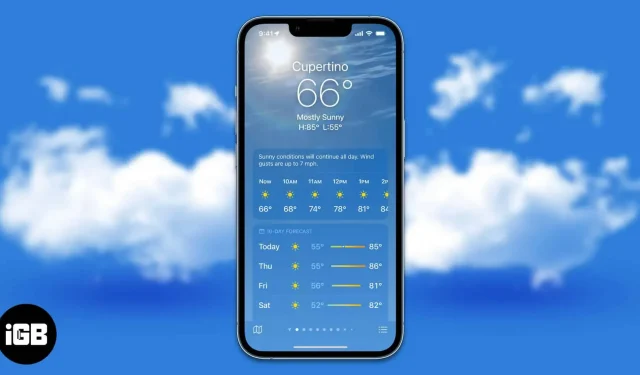
iPhone Weatheri rakendus debüteeris algse iPhone’i kõrval 2007. aastal. Kuigi tundub, et see on olnud juba aegade, on tõenäoline, et te ei tea kõike, mida see pakub. Pärast mõningast uurimist koostasin loendi kõigist ilmarakenduse funktsioonidest. See rakendus on klassikaline näide sellest, et alati on rohkem kui esmapilgul paistab.
- Ilmarakendus on lõpuks iPadis saadaval
- Kuidas iPhone’is ilmateadet kontrollida?
- Kuidas iPhone’is teistes kohtades ilmateateid lisada ja vaadata
- Vaadake ilmakaarte iPhone’is
- Mida tähendavad ilmaikoonid rakenduses Ilm?
- Millised on ilmarakenduse värvilised ribad?
- Kuidas saada halva ilma hoiatusi
- Lisage oma iPhone’i lukustuskuvale ilmateateid
- Kuidas määrata dünaamilise ilmaluku ekraani taustapilti?
Ilmarakendus on lõpuks iPadis saadaval
7. märtsil 2012 tutvustas Apple iPadi. Alates käivitamisest on algse iPadi järeltulijad arenenud nii kaugele, et Apple reklaamib neid iPade teie personaalarvuti asendajana. Kuid sellel puudusid põhifunktsioonid, nagu arvude arvutamise või isegi temperatuuri kontrollimise võimalus. Viimane muutub aga iPadOS 16 värskendusega ja Apple on lõpuks kümme aastat hiljem välja andnud iPadi jaoks loomuliku ilmarakenduse.
Kuidas iPhone’is ilmateadet kontrollida?
Mõnikord ei pruugi rakendus aga asukohta näidata, sel juhul tuleb esimese sammuna veenduda, et ilmarakenduse asukohateenused on sisse lülitatud. Selle jaoks:
- Avage oma iPhone’is “Seaded”.
- Liikuge jaotisse Privaatsus ja turvalisus.
- Puudutage valikut Asukohateenused.
- Valige Ilm.
- Nüüd lülitage sisse lüliti Täpne asukoht. Jaotises „Luba juurdepääs asukohale” saate valida „Alati” või „Kui kasutate rakendust või vidinaid”.
Kui olete need sammud täitnud, muutub teie asukoha ilmavaate vaatamine lihtsaks. Kuna rakendus tuvastab teie asukoha automaatselt, kuvab see ilma teie asukoha põhjal.
Kuidas iPhone’is teistes kohtades ilmateateid lisada ja vaadata
Ilmarakenduse kasutamise võimalused võivad olla subjektiivsed, kuid mulle meeldib, et saate lisada rohkem kohti ja vaadata nende kohtade ilma. Ilmarakendusse saate lisada veel umbes 19 asukohta. See on väga kasulik, kui reisite sageli ja soovite jälgida, kuhu lähete.
Vaatame iPhone’i ilmarakenduse kaudu muude kohtade lisamise ja nende ilmateate vaatamise protsessi.
- Avage oma iPhone’is rakendus Ilm.
- Puudutage paremas alanurgas loendimenüüd. (Juba lisatud asukohtade vaatamiseks võite ka vasakule pühkida)
- Järgmisel lehel saate vaadata kõiki juba lisatud asukohti. Teise asukoha lisamiseks puudutage otsinguriba, sisestage oma asukoht ja valige tulemus.
- Nüüd klõpsake paremas ülanurgas nuppu “Lisa”.
- Saate vaadata loendisse lisatud asukohta.
Nüüdsest saate kõigi asukohtade vaatamiseks pühkida ilmateate iooni avalehel vasakule või puudutada loendi menüüd.
Vaadake ilmakaarte iPhone’is
Ilmarakendusel on spetsiaalne ilmakaartide funktsioon. Saate vaadata oma asukoha ja ümbruskonna temperatuuri, sademeid ja õhukvaliteeti nii palju, et saate neid oma riigi meteoroloogilisi parameetreid tervikuna välja suumida. Seda arvestades saate iPhone’is ilmakaarte vaadata järgmiselt.
- Avage oma iPhone’is rakendus Ilm.
- Puudutage vasakus alanurgas kaardiikooni. Järgmisel lehel kuvatakse ilmakaart. Võite viidata ka vasakus ülanurgas olevale kursorile.
- Sademete, temperatuuri ja õhukvaliteedi vahel vahetamiseks puudutage loendimenüü all paremas ülanurgas olevat kihtide ikooni.
- Vajutage kaardi vaatamiseks sisse või välja suumimiseks.
Mida tähendavad ilmaikoonid rakenduses Ilm?
Minu arvates ajavad ilmarakenduse ikoonid väga segadusse. Päikesetõus, päikeseloojang, lumi jne võivad olla ühed kõige lihtsamini mõistetavad. Tolm, udu, vihm, tugev vihm, tibu jne on aga raskesti mõistetavad. Kui olete minuga samas paadis, soovitan teil tutvuda Apple’i ametliku juhendiga, mis aitab teil iPhone’i ilmaikoone välja selgitada.
Mida tähendavad värvilised ribad rakenduses Ilm?
Ilmarakendus on iOS 15 värskendusega saanud suure disainimuudatuse. Värviribad on siin esimest korda ja nende ribade peamine eesmärk on kuvada ühe pilguga rohkem teavet. Lihtsamalt öeldes tähistavad värvilised ribad temperatuurivahemikku järgmise 10 päeva jooksul.
Esiteks tähistab värvilise riba pikkus temperatuuri muutust päeva jooksul. Värvitu taustariba pikkus näitab temperatuuri muutust 10 päeva jooksul. Valge täpp tähistab praegust temperatuuri prognoosi alusel.
Nüüd tähistavad nende ribade värvid temperatuuri. See ulatub sügavsinisest punaseni, mis tähistab vastavalt väga külma ja väga kuuma värvi. Siin on kõigi värvide ja nende temperatuuride loend.
- Tumesinine: väga külm (alla 32 °F või 0 °C)
- Sinine: madalad temperatuurid (32–59 °F või 0–15 °C).
- Roheline: mõõdukad temperatuurid (vahemikus 59–68 °F või 15–20 °C)
- Kollane: kergelt soe temperatuur (vahemikus 68–77 °F või 20–25 °C).
- Oranž: soe temperatuur (vahemikus 77–86 °F või 25–30 °C)
- Punane: väga kõrge temperatuur (üle 86 °F või 30 °C)
Kuidas saada halva ilma hoiatusi
Lisaks järgmise 10 päeva ilma ja ilmaprognoosi kuvamisele saab ilmarakendus teid teavitada ka raskest ilmast. Need märguanded saadetakse siis, kui ilmarakendus tuvastab vihmatormid, orkaanid, kuumalained ja palju muud. See on saadaval ka ainult teatud riikides. Kui soovite teada, kuidas iPhone’is ja iPadis raskete ilmade hoiatusi sisse lülitada, lugege meie üksikasjalikku juhendit, kuidas saada iPhone’is ja iPadis raskete ilmade hoiatusi.
Lisage oma iPhone’i lukustuskuvale ilmateateid
Kui te pole veel kivi all elanud, siis teate juba lukustuskuva kohanduste lainest, mille Apple on iOS 16-ga kaasa toonud. Vidinate lisamine lukustuskuvale on üks kasulikumaid täiendusi, kuna see kuvab teavet ühe pilguga mis julgustab kasutajaid veelgi mitte avama. teie seadmeid. Kui soovite oma piirkonna ilmaga alati kursis olla, saate oma iPhone’i lukustuskuvale ilmavidina lisada järgmiselt.
Märge. iPadOS 16 lukustuskuval pole vidinaid. Loodame, et Apple muudab seda järgmises värskenduses.
- Avage oma iPhone’is “Seaded”.
- Mine taustapildile.
- Järgmisel ekraanil valige lukustuskuva eelvaate all nupp Kohanda.
- Nüüd klõpsake nuppu + LISA VIDINAD. Saate valida kuvatavate vidinate hulgast vidinaid või kerida alla, valida “Ilm” ja valida mis tahes oma valitud vidina.
- Samuti saate jaotise Aeg kohale lisada ilmavidinaid. Selleks klõpsake kellaaja kohal oleval ribal ja valige soovituste hulgast ilmavidinad või kerige alla ja valige spetsiaalselt vahekaardilt Ilm.
- Pärast vajalike muudatuste tegemist klõpsake paremas ülanurgas nuppu “Lõpeta”.
Kuidas määrata dünaamilise ilmaluku ekraani taustapilti?
Oodake, ilmateate kontrollimiseks lukustuskuvale vidinate lisamine ei rahuldanud teid? Kui jah, on Apple teie seljataga. Nad tutvustasid iOS 16 värskendusega dünaamilisi taustapilte. Need dünaamilised taustapildid hõlmavad astronoomiat, ilmateadet ning astronoomia ja ilma kombinatsiooni.
Märge. iPad ei toeta operatsioonisüsteemis iPadOS 16 dünaamilisi taustapilte, kuna lukustuskuva kohandamine on saadaval ainult iOS 16-ga iPhone’i jaoks.
- Avage oma iPhone’is “Seaded”.
- Mine taustapildile.
- Klõpsake nuppu + Lisa uus taustpilt.
- Nüüd on dünaamilise ilma taustapildi lisamiseks kaks võimalust.
- Pühkige ekraani ülaosas olevatel ikoonidel paremale ja valige Ilm.
- Valige jaotises Lemmikud suvand Ilm.
- Järgmisel ekraanil klõpsake paremas ülanurgas nuppu “Lisa”.
Taustpilt Dynamic Weather ei kehti lukustuskuvale. Saate teha ka muid muudatusi, nagu vidinate lisamine ja aja fondi muutmine.
See on mähis!
Ilm iPhone’is ja iPadis on tõeliselt funktsioonirikas rakendus, mis kuvab olulist teavet. Avalehte alla kerides leiate UV-indeksi, eeldatava päikeseloojangu aja, tuule voolu ja kiiruse, niiskustaseme, nähtavuse jne. Kui arvate, et meil jäi mõni funktsioon märkamata, andke meile allolevates kommentaarides teada ja me proovige need artiklisse lisada.



Lisa kommentaar